Kako nastaviti VPN v Chromebooku
Miscellanea / / August 05, 2021
Chromebooki so nove norme mobilnih osebnih računalnikov, ki so cenovno dostopne, robustne in enako primerne za svoje navijače. Poleg tega so zelo varni in prijazni do VPN. Nastavitev a VPN za Chromebook je odlična ideja, če vas skrbi zasebnost in varnost. Če večina omrežij wifi ni tako varnih, če v Chromebooku nastavite VPN, vam bo zagotovo pomagal zaščititi digitalni odtis pred hekerji in vsiljivci. Z navideznim zasebnim omrežjem (VPN) lahko preprosto zaobidete omejitve regije ali države. Zato bi bilo idealno za gledanje Netflixa in drugih storitev pretakanja medijev, ki so specifične za posamezno regijo.
Chromebooki imajo vgrajeno nastavitev za storitve VPN. Če imate poverilnice za zasebne storitve VPN, se lahko enostavno prijavite. V nasprotnem primeru obstaja veliko VPN prijaznih razširitev, s katerimi lahko dostopate do strežnikov VPN. Kljub temu je v Chromebooku enostavno nastaviti VPN. Danes oglas v tem priročniku, pomagali vam bomo namestiti najnovejši VPN v Chromebook, da boste lahko brskali po internetu z varnostjo in prijetnostjo.

Kazalo
- 1 Kaj je VPN v Chromebooku
-
2 Kako nastaviti VPN v Chromebooku
- 2.1 V nastavitvah Chromiuma
- 2.2 Nameščanje razširitev / aplikacij VPN
- 3 Zaključek
Kaj je VPN v Chromebooku
Chromebook je prenosni računalnik ali tablični računalnik, ki deluje v sistemu Chrome OS, ki temelji na Linuxu. Te naprave namesto na napravi delujejo v sistemu v oblaku. Zato lahko brskalnik Chrome uporabljate za opravljanje različnih nalog. Chromebook ima vgrajeno VPN (navidezno zasebno omrežje), ki vam zagotavlja varnejšo povezavo in zasebnost.
Dober VPN je rešitev za uporabo Chromebooka brez ogrožanja vaše varnosti in zasebnosti. Najpomembneje je, da bo VPN spremenil vaš naslov IP in šifriral vaše podatke, kar vam zagotavlja zaščito pred zlonamerno programsko opremo, hekerji in sledilci. Čeprav ima Chromebook, ima vgrajen VPN; še vedno boste potrebovali certifikate CA, ki jih lahko kupite pri ponudniku storitev VPN ali jih brezplačno prenesete s spleta. Uporabite lahko tudi katere koli programe VPN tretjih oseb iz spletne trgovine Chrome.
Kako nastaviti VPN v Chromebooku
Nastavitev VPN v Chromebooku je preprost postopek. To lahko storite ročno v aplikaciji za brskalnik Chrome. Ali pa lahko za to uporabite katero koli neodvisno aplikacijo. Podpira tudi razširitve, tako da lahko uporabljate tudi razširitve VPN. Vse metode so opisane spodaj:
V nastavitvah Chromiuma
Ker večina podjetij VPN izdeluje VPN samo za Windows in Mac, boste morda morali podatke vnesti ročno. Ti koraki vam bodo pokazali, kako ročno nastavite VPN v Chromebooku, če vaš ponudnik VPN nima aplikacije za knjige Chrome.
Prenesite certifikate CA iz zaupanja vrednega vira in datoteko shranite v lokalno shrambo. Odprite nov zavihek v brskalniku in ga postavite chrome: // nastavitve / potrdila v naslovni vrstici in pritisnite enter. Kliknite zavihek Organi.

Opomba: Če imate uporabniško potrdilo, pojdite na zavihek Uporabnik namesto zavihka Organi.
Kliknite na gumb za uvoz in izberite preneseno datoteko, prikaže se okno, preverite ali pustite vse neoznačeno. Vaša potrdila bodo nameščena in uvožena.
Odprite Nastavitve in pojdite na razdelek Omrežje. Kliknite gumb Dodaj povezavo.
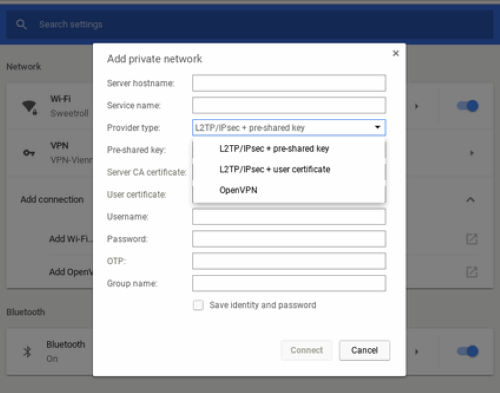
Zdaj boste morali izpolniti naslednja polja, te podatke lahko dobite na uradnem spletnem mestu ponudnika VPN ali pri osebi, ki upravlja vaš Chromebook.
- Ime gostitelja strežnika: Ime ali naslov IP strežnika, s katerim se boste povezali.
- Ime storitve: Ime povezave, ki je prikazano v nastavitvah. Poimenujte ga, kar koli želite.
- Izberite L2TP / IPsec + ključ v skupni rabi če morate po prijavi v VPN vnesti drugo geslo ali izbrati L2TP / IPsec + Uporabniško potrdilo če imate ločena uporabniška potrdila.
- Izberite OpenVPN če nobeno ne velja za vašo povezavo VPN.
- Ključ v skupni rabi: Sem vnesite sekundarno geslo, ki ga potrebujete za povezavo. Če vam ni treba uporabiti drugega gesla, pustite to polje prazno.
- Potrdilo strežnika CA in uporabniško potrdilo:Če ste namestili potrdilo CA, kot je opisano zgoraj, ga izberite s seznama ali pustite na Privzeto.
- Uporabniško ime:Uporabniško ime, s katerim se prijavite v svoj VPN.
- Geslo: Geslo za vaš račun VPN.

Kliknite Poveži, da preizkusite svoj VPN. Povezani boste vedeli, če poleg ikone wifi vidite simbol ključa.
Nameščanje razširitev / aplikacij VPN
Dobre aplikacije VPN lahko preprosto prenesete iz trgovine Chrome, če jih želite uporabljati v Chromebooku.
Opomba: Če uporabljate različico sistema Chrome OS, ki je nižja od v64, bo VPN zaščiten samo z aplikacijami, prenesenimi iz trgovine Google Play.
Kliknite ikono Trgovina Play in poiščite VPN, na primer Express VPN
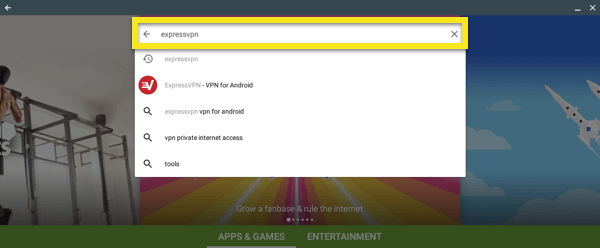
Kliknite na namestitev in sprejmite vse pogoje. Po namestitvi aplikacije jo odprite in se prijavite. VPN-ju boste morali dovoliti, da vzpostavi povezave VPN. Izberite V redu in V redu
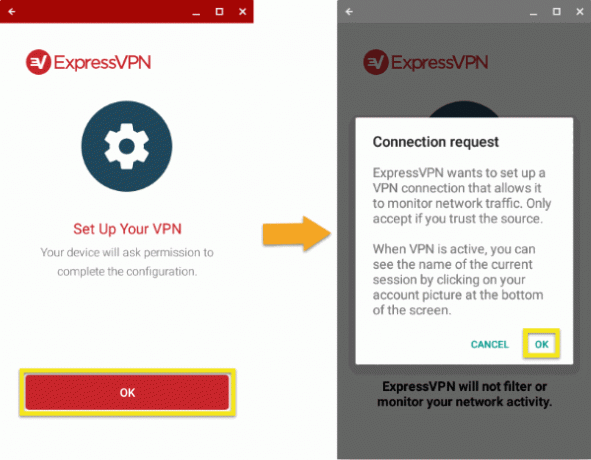
Kliknite gumb Poveži, da se povežete z želeno lokacijo, prikazal se bo, ko ste povezani,

Uživajte v svoji zasebnosti in varnosti, tako da v Chromebooku nastavite VPN.
Zaključek
Skrb za svojo zasebnost je zelo pomembna. In zato morate slediti tem korakom, če želite v Chromebooku nastaviti VPN. Običajno Chrome zaščiti vse vaše podrobnosti brskanja pred sumljivimi spletnimi mesti. Vendar je varno uporabljati VPN za zaščito vaših občutljivih podatkov v spletu pred vsiljivci in hekerji. Uporabite lahko tudi katero koli neodvisne razširitve za Chrome. Učinkovito pa bo le brskanje.
Izbira urednika:
- Chrome OS 80 prinaša navigacijo z gibi, kot je Android 10
- Preverite, kdaj bo Chromebook prenehal prejemati posodobitve
- Vsi triki in nasveti za PUBG VPN: več nagrad v igri, kuponi, RP, obleke in še več
- Kako izbrisati VPN iz iPhone in iPad
- Uporaba VPN v vašem Androidu: Kako je lahko koristno?
Rahul je študent računalništva z velikim zanimanjem za področje tehnologije in kriptovalut. Večino svojega časa preživi bodisi s pisanjem ali poslušanjem glasbe bodisi s potovanjem po nevidnih krajih. Verjame, da je čokolada rešitev vseh njegovih težav. Življenje se zgodi in kava pomaga.


![Kako namestiti Stock ROM na Evertek EverStar Pro V2 [datoteka vdelane programske opreme]](/f/b62eae2728e85b56745fbe28f04b6dc1.jpg?width=288&height=384)
